Pour les plus productifs d'entre vous, vous avez peut-être déjà rencontré ce problème. En utilisant plusieurs fenêtres en même temps sur Windows, le multi-tâche capote un peu, et ce raccourci clavier devrait vous aider, vous allez voir.

La hantise de beaucoup sur Windows
Qui ne connaît pas cette situation ? Vous naviguez sur votre bureau, vous manipulez un nombre incalculable de fenêtres ouvertes en même temps, et d'un coup, d'un seul, l'une des fenêtres se déplace en dehors des limites de l'écran. Vous n'avez alors plus accès à votre page Google Chrome, Spotify, Steam ou toute autre application importante pour vous.
C'est également possible lorsque vous travaillez ou jouez sur plusieurs écrans en même temps - ou que vous débranchez un de vos moniteur. Des fois, une des fenêtres qui se trouvait sur l'écran éteint disparaisse dans une zone non visible. Que se passe-t-il alors ? Que pouvez-vous faire dans ce cas ? La solution se cache derrière un raccourci clavier très utile - et en fait très simple.
Mon raccourci préféré pour Windows et comment l'utiliser
Je ne veux pas vous faire languir plus longtemps à propos du raccourci que j'utilise dans la situation décrite un peu plus haut. Vous devriez pouvoir utiliser ce raccourci sans problème avec n'importe quelle version du système d'exploitation Windows.
Pour se faire, cliquez sur la barre l'application concernée sur la barre des tâches, vous savez, cette barre en bas de l'écran listant les applications ouvertes. En suite, appuyez sur la combinaison de touches suivante.
- Shift + clic droit de la souris.
Si vous appuyez sur ces touches, un menu déroulant s'ouvre avec les possibilités de sélection suivantes : Restaurer, Déplacer, Redimensionner, Réduire, Maximiser et Fermer.
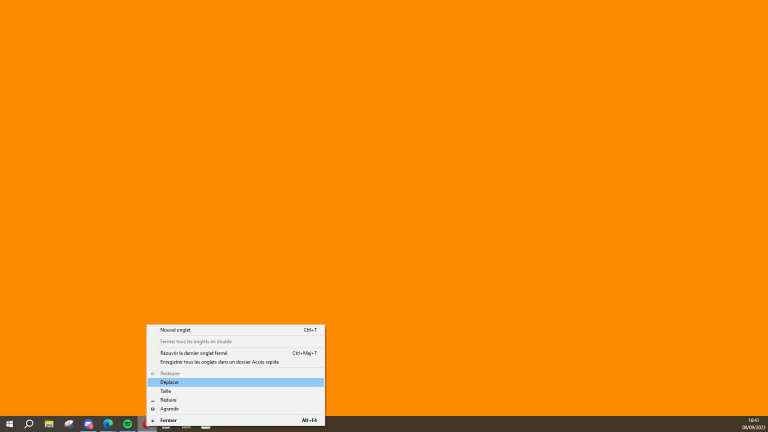
- Vous cliquez sur Déplacer.
Ensuite, utilisez les touches fléchées de votre clavier dans la direction correspondante jusqu'à ce que la fenêtre que vous pensiez avoir perdue revienne dans la zone visible. Si votre fenêtre a disparu vers la gauche de l'écran, maintenez enfoncé la flèche directionnelle droite par exemple. Une fois que la fenêtre est partiellement réapparue, vous pouvez simplement l'attrape avec la souris et la remettre à sa place.
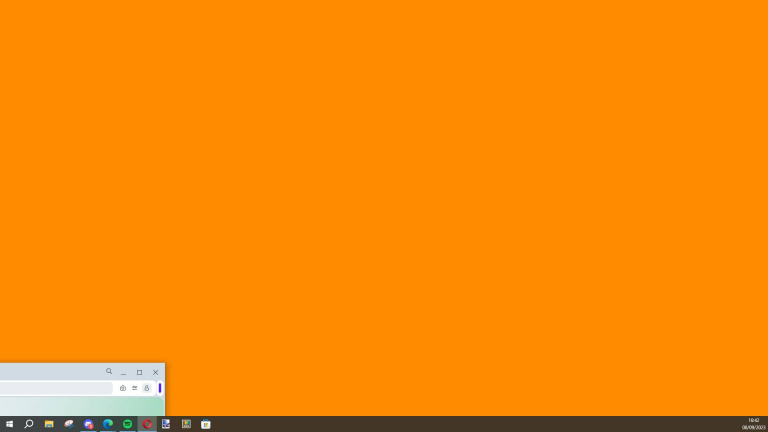
Sans souris : si vous souhaitez effectuer le même raccourci sans souris, c'est également possible. Pour cela, il suffit d'utiliser la combinaison des deux touches suivantes :
- ALT + barre d'espace.
Le même menu déroulant que celui décrit ci-dessus s'ouvre alors, avec les mêmes possibilités de sélection. Naviguez ensuite avec les flèches directionnelles haut et bas pour sélectionner «Déplacer», et les utiliser de nouveau pour remettre la fenêtre dans le cadre et la replacer là où vous souhaitez.
Si vous utilisez fréquemment de nombreuses fenêtres en même temps pour votre travail ou vos projets, ce genre de «tip» peut vous faire gagner du temps, surtout qu'on connaît Windows et ses petits choucas fréquents.